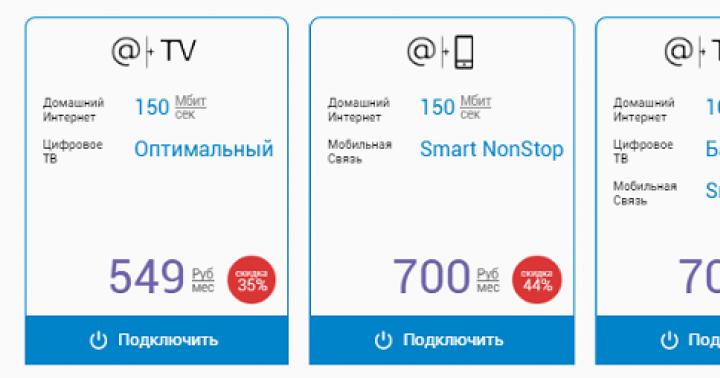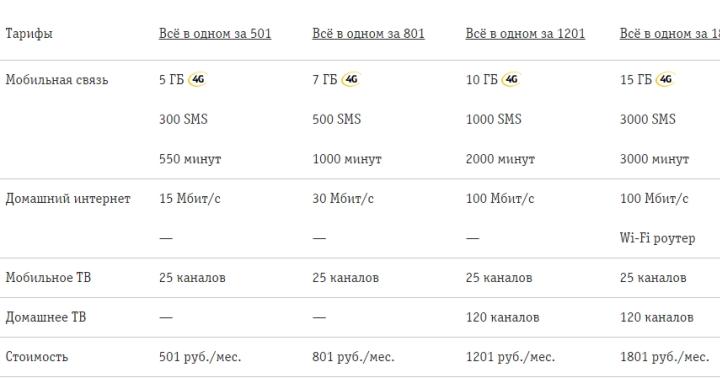I programmi e le applicazioni moderne hanno una funzione molto utile di controllo ortografico e grammaticale nei testi digitati dall'utente. L'editor di testo di Word, che fa parte della suite di applicazioni Microsoft Office e ha funzionalità estese per il controllo dell'ortografia nei documenti, non fa eccezione a questo proposito. Oltre al rilevamento diretto degli errori, Word consente anche di correggerli in vari modi.
Il controllo ortografico e grammaticale è abilitato per impostazione predefinita nell'editor di testo di Word. Durante l'inserimento del testo, Word analizza automaticamente le frasi inserite e le confronta con il suo dizionario e, se rilevato, evidenzia gli errori di ortografia con una linea ondulata rossa e gli errori grammaticali con una verde.
Se per qualche motivo l'ortografia non viene controllata automaticamente, è necessario controllare le impostazioni dell'editor di testo di Word relative al controllo ortografico.
Per farlo in Word 2007, fai clic sul pulsante con il logo di Office nell'angolo in alto a sinistra del programma e nella finestra pop-up, fai clic sul pulsante Opzioni di parole.

Nella finestra che si apre, seleziona un gruppo sul lato sinistro Ortografia e controlla che le caselle di controllo sugli articoli siano spuntate: Controlla automaticamente l'ortografia, Controlla automaticamente la grammatica e Controlla anche l'ortografia.

Puoi anche eseguire manualmente un controllo ortografico e grammaticale premendo il tasto F7 sulla tastiera o premere il pulsante corrispondente in Word.

La finestra che si apre mostrerà il primo errore trovato nel documento, a partire da dove è stato posizionato il cursore. A seconda del tipo di errore trovato, il correttore ortografico può offrire di sostituire la parola con l'ortografia corretta se la trova nel dizionario, saltare questo errore o aggiungere la parola trovata al dizionario integrato nel programma.

Quest'ultima opzione viene utilizzata nei casi in cui si è sicuri dell'ortografia di una parola, ma non è contenuta nel dizionario interno del programma poiché è piuttosto rara e specifica.
Tutti fanno degli errori. In questo caso, stiamo parlando di errori di ortografia. Durante la scrittura, e soprattutto durante la digitazione negli editor di testo, l'utente può commettere un errore durante la digitazione di una parola particolare. Ciò accade per vari motivi, come l'ignoranza delle regole della lingua russa o un semplice errore di battitura dovuto alla chiamata rapida. Ma in tempi di progresso tecnologico, gli editor di testo sono in grado di identificare automaticamente tutti gli errori e suggerire modi per risolverli.
Questo articolo discuterà come abilitare il controllo ortografico in Word, come usarlo e molto altro, che in qualche modo riguarda la correzione degli errori di battitura nel testo digitato.
Abilita controllo ortografico
Inizialmente, vale la pena prestare attenzione alla domanda su come abilitare il controllo ortografico in Word. Sebbene per impostazione predefinita, dopo l'installazione, sia abilitato, per qualche motivo l'utente può disabilitarlo senza saperlo. In questi casi, utilizzare le istruzioni seguenti per riavviare questo strumento.
- Nella pagina principale del programma, fai clic sul pulsante "File", che si trova nell'angolo in alto a sinistra.
- Nel menu che appare, vai alla sezione "Opzioni".
- Nella finestra che compare, clicca sulla voce "Ortografia", che si trova nel pannello a sinistra.
- Nel menu "Quando si utilizza l'ortografia in tutte le caselle di controllo accanto agli elementi.
- Nel menu "Esclusioni per il file", deseleziona le caselle che si trovano lì.
- Fare clic su OK.
Ora sai come abilitare il controllo ortografico automatico in Word. Dopo aver eseguito tutti questi passaggi, non è necessario riavviare il programma, tutte le modifiche hanno effetto immediatamente dopo aver fatto clic sul pulsante "OK".
Controlla l'ortografia automaticamente
Dopo aver appreso dove attivare il controllo ortografico in Word, puoi immediatamente procedere direttamente all'utilizzo di questo strumento. Prima di tutto, analizzeremo l'esecuzione di tutte le azioni in modalità automatica. Questo non significa che non devi fare nulla, al contrario, il programma ti indicherà automaticamente gli errori di ortografia previsti e sarai tu a decidere cosa fare per correggerli.
Quindi, supponiamo di avere un documento aperto di fronte a te che contiene errori. In questo caso, sono sottolineati con linee colorate (rosso, blu o verde). Per iniziare a correggerli, devi aprire il pannello degli strumenti Ortografia. Per fare ciò, premi il tasto F7 o il pulsante "Ortografia", che si trova nella scheda "Revisione".

Successivamente, sul lato destro della finestra apparirà il pannello Ortografia, in cui si svolgeranno tutte le azioni. Immediatamente, la parola problematica verrà evidenziata nel testo e dovrai decidere cosa farne. Ci sono quattro azioni tra cui scegliere:
- Salta: salti il presunto errore e passi alla parola successiva, mentre la selezione da essa scompare.
- Ignora tutto: salti tutti gli errori nel testo deselezionandoli.
- Aggiungi: aggiungi una parola al dizionario del programma in modo che quando viene trovato lo stesso errore, il programma non lo percepisce.
- Modifica: cambia la parola errata in una selezionata dall'elenco suggerito.
- Cambia tutto - cambi tutte queste parole errate in quella selezionata dall'elenco.

Conoscendo il significato di tutti i pulsanti del pannello, puoi correggere facilmente tutti gli errori nel testo. Come ultima risorsa, se nessuna delle correzioni è corretta, puoi sostituire tu stesso la parola.
Controlla l'ortografia manualmente
Sai già come abilitare la modalità automatica. Tuttavia, questo non è l'unico modo per correggere tutti gli errori nel testo. Ora scopriremo in dettaglio come abilitare il controllo ortografico in Word in modalità manuale.
Per completare l'attività, è necessario prestare inizialmente attenzione alle sottolineature stesse nel testo. Sappiamo già che si tratta di errori. Puoi risolverli non solo premendo F7, ma anche con il pulsante destro del mouse (RMB). Questo viene fatto semplicemente: passa il mouse sopra la parola sottolineata e fai clic con il tasto destro, nel menu contestuale, oltre alle solite voci, appariranno voci aggiuntive che duplicano i pulsanti nel pannello "Ortografia", ne conosci già il significato. Non resta che selezionare l'azione desiderata e fare clic sulla riga appropriata.

Conclusione
Ora sai non solo come abilitare il controllo ortografico in Word, ma anche come usarlo. Come puoi vedere, l'essenza è semplice, devi solo specificare l'azione desiderata e il programma sostituirà tutto da solo.
Utilizzando un elaboratore di testi così potente, è sciocco usare un dizionario per scrivere correttamente parole e frasi controverse. Lascia che Word faccia questo lavoro ingrato! Ma l'editore non reagisce in alcun modo alle provocazioni franche e pretende che i nostri scritti siano un modello di alfabetizzazione della lingua russa. Rendendoci conto che ciò non è possibile, ci chiediamo: come abilitare il controllo ortografico in Microsoft Word? La risposta è sotto.
Controllo ortografico automatico
Per abilitare questa funzione, è necessario fare clic su "File" - "Opzioni" - "Ortografia". Nella finestra che appare, controlla i campi richiesti e clicca sul pulsante "Salva".
Attenzione! Se viene utilizzato un layout di tastiera cirillico diverso (ucraino o bielorusso) per digitare parole russe, tutto il testo digitato potrebbe essere sottolineato con un errore. Stai attento!
Aggiunta di parole sconosciute
Per aggiungere tali parole al dizionario del programma ed escluderne la sottolineatura in futuro, è necessario selezionarlo (o una frase), fare clic con il pulsante destro del mouse e selezionare "Aggiungi al dizionario" nel menu contestuale. Quando si fa clic sull'opzione "Salta", questo costrutto lessicale non sarà più evidenziato in questo documento.
Attenzione! Tutti i metodi considerati per includere l'ortografia funzionano nelle versioni a partire da Microsoft Word 2007 e successive.
Abilitazione dei correttori ortografici
Se, per qualche motivo, durante il controllo ortografico, viene visualizzata una notifica con il testo "Controllo ortografico completato" o "Gli strumenti di controllo ortografico per la lingua non sono installati", è necessario effettuare le seguenti operazioni:
- Vai a "Questo PC" - "Disinstalla o modifica un programma".

- Nell'elenco delle applicazioni, trova Microsoft Office, fai clic su di esso e fai clic sul pulsante "Cambia".

- Nella finestra che appare, seleziona "Aggiungi o rimuovi componenti" e fai clic su "Continua".

- Vai al percorso "Strumenti di Office generali" - "Strumenti di ortografia" - "Strumenti di ortografia per la lingua russa" - "Correttore ortografico e grammaticale". Cliccando sul pulsante (come mostrato nello screenshot) e richiamando il menu contestuale, seleziona "Esegui dal mio computer".
Abilita il controllo ortografico per la lingua selezionata
Quando si digita in altre lingue, il controllo ortografico potrebbe non funzionare. Per abilitarlo è necessario:

Ora puoi essere sicuro al 90% che il tuo testo sia corretto. Ma dopo aver appreso come abilitare il controllo ortografico in Word, non dimenticare di controllare i neologismi e quelle parole che non sono nel database dell'editor o che hanno diversi significati.
Probabilmente tutti sanno che la loro tastiera Android ha una funzione di correzione automatica, ma sapevi che Android ha anche il controllo ortografico integrato? Se stai cercando di migliorare la tua ortografia, o forse eliminare completamente la correzione automatica, allora questa è un'impostazione che probabilmente vorrai attivare.
Controllo ortografico e correzione automatica
La prima domanda che viene in mente è qual è la differenza tra il controllo ortografico e la correzione automatica. In realtà è abbastanza semplice: la correzione automatica corregge automaticamente il testo discutibile in qualcosa che almeno assomiglia alla parola che hai digitato (il che a volte è fastidioso). Il correttore ortografico fornisce semplicemente un elenco di opzioni di corrispondenza: non cambierà nulla automaticamente.
Il fatto è che se usi entrambe le opzioni contemporaneamente, il loro lavoro può essere fastidioso, soprattutto se usi uno slang o qualche tipo di formulazione tecnicamente scorretta. In questo caso, devi provare entrambe le opzioni e decidere quale è giusta per te.
Come abilitare il controllo ortografico su Android
Questa opzione dovrebbe essere presente nella maggior parte delle versioni moderne di Android, ma a seconda del produttore del telefono, potrebbe trovarsi in una posizione leggermente diversa o con un nome diverso. Ad esempio, su Android stock questa opzione si chiama Controllo ortografico, mentre su Android su dispositivi Samsung si chiama Correzione ortografica.
Per iniziare, apri il pannello delle notifiche e tocca l'icona a forma di ingranaggio.
Scorri l'elenco fino a "Lingua e input".

Nel menu "Lingua e input", trova l'opzione "Controllo ortografico".

Per accenderlo, basta far scorrere l'interruttore in posizione "On".